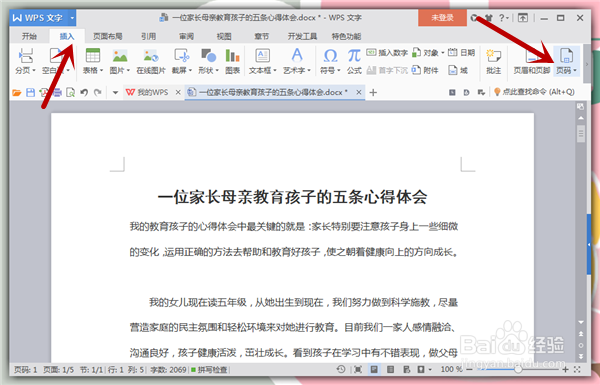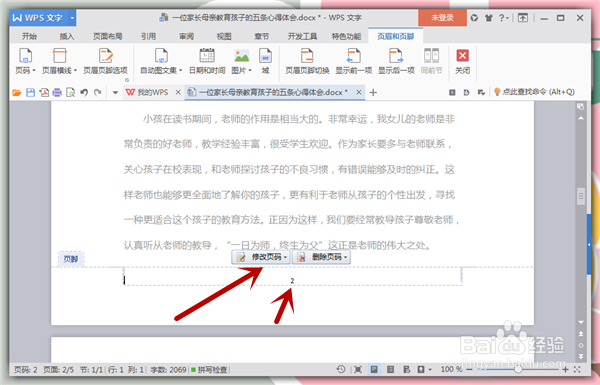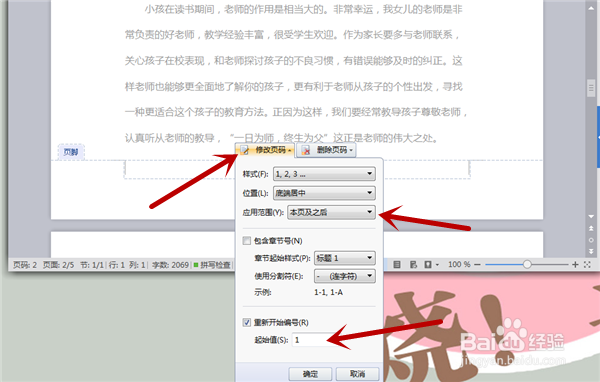1、首先打开你所要设置的Word文档,封面或者目录页要与正文分离好。也就是说把封面或者目录单独制作成一页纸,正文再从下一页开始。
2、我们找到工具栏中的“插入”--“页码”,发现“页码”旁边有一个“小的三角形”,点击那个“小的三角形”。
3、点击“小三角形按钮”之后,会弹出很多的页码设置方式,也能看出我们目前的页面是“无页码”的。我们选择在把页码插入在“页脚中间”点击选中。
4、这样包括目录或者封面页都插入了页码,我们把鼠标点击到正文的页码处,会发现页码上方有“修改页码”和“删除页码”的按钮,点击“修改页码”。
5、在弹出的对话框中,应用范围改成“本页及以后”,起始值从1开始,然后点击“确定”即可。所设置的地方我已用红箭头标识出来。
6、这个时候我们就会发现,正文页的页码已经变成了1,其他页码也是依次往下排序。而封面或者目录页的页码还是1,下面只要把这个页码删除就可以了。
7、把鼠标点击到目录或封面的页码处,选择“删除页码”,在弹出的对话框中,选择“仅删除本页页码”,然后点击“确定”即可。
8、这样我们再预览全部文觇致惯鸹档的时候,我们会发现目录或封面页是没有页码的,页码是从正文开始依次排序出去的。工作中还是蛮常遇到这种情况的,学会了是不是觉得还挺简单的。